步骤一:创建云服务器
本章节介绍如何快速创建云服务器。
前提条件
- 已获取管理控制台的账号和密码。
- 账户余额充足。
步骤一:进入购买页面
-
登录 QingCloud 管理控制台。
-
选择产品与服务 > 计算 > 云服务器,进入云服务器页面。
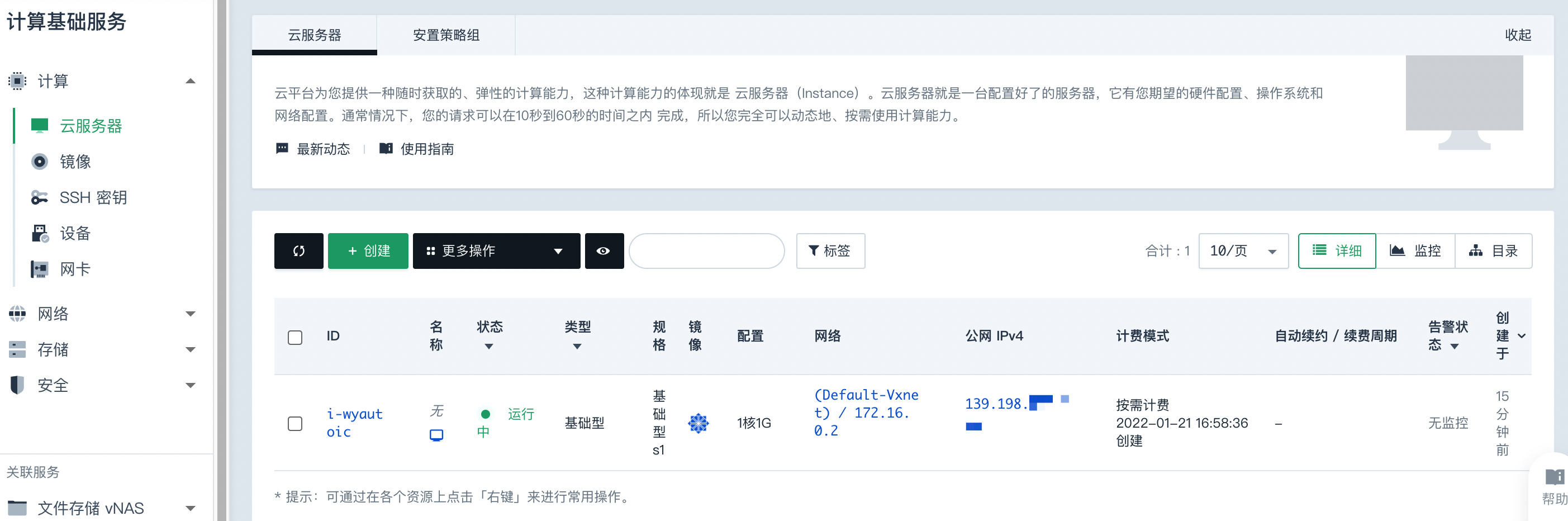
-
点击创建,进入购买云服务器页面。
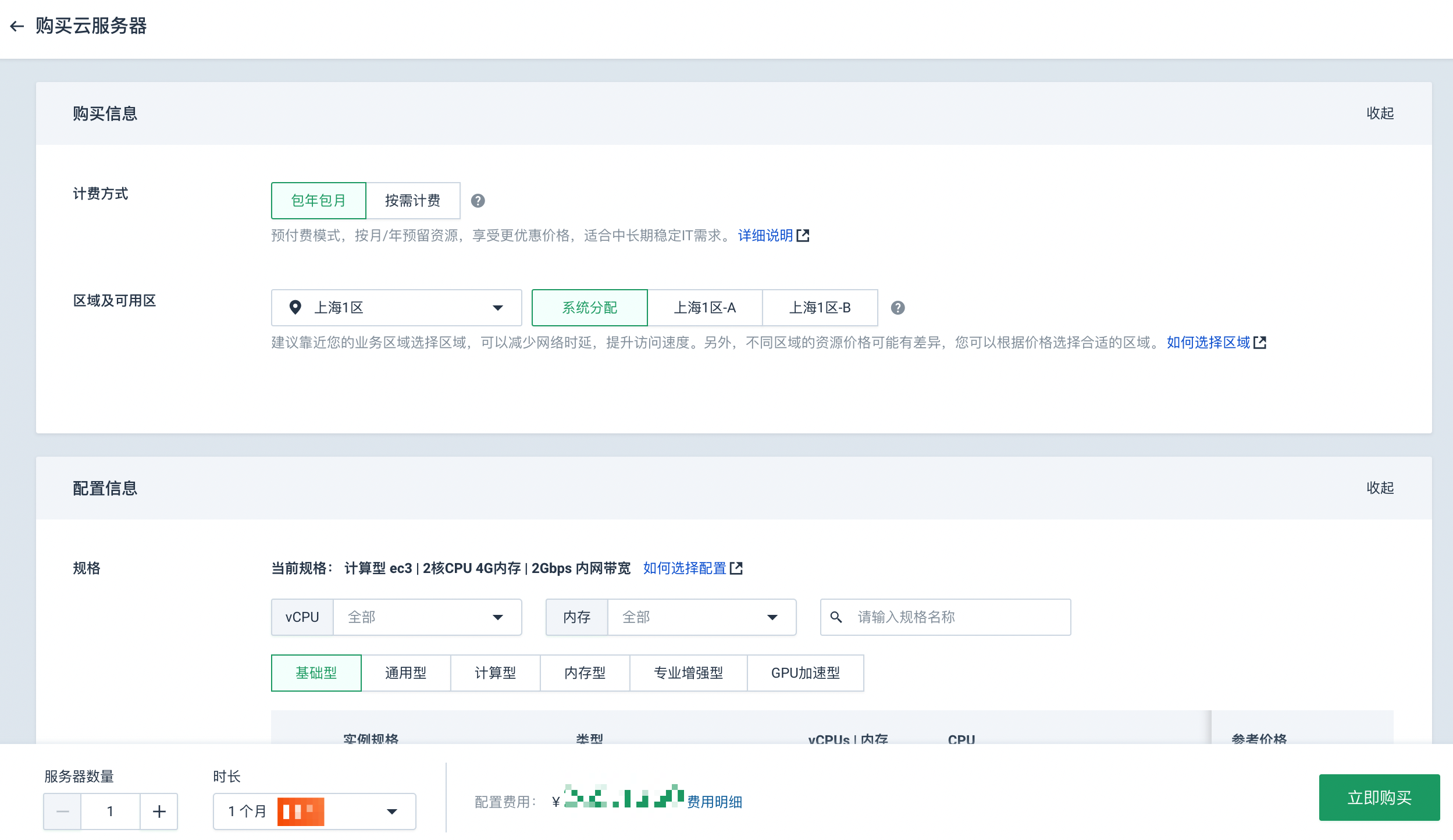
步骤二:配置“购买信息”
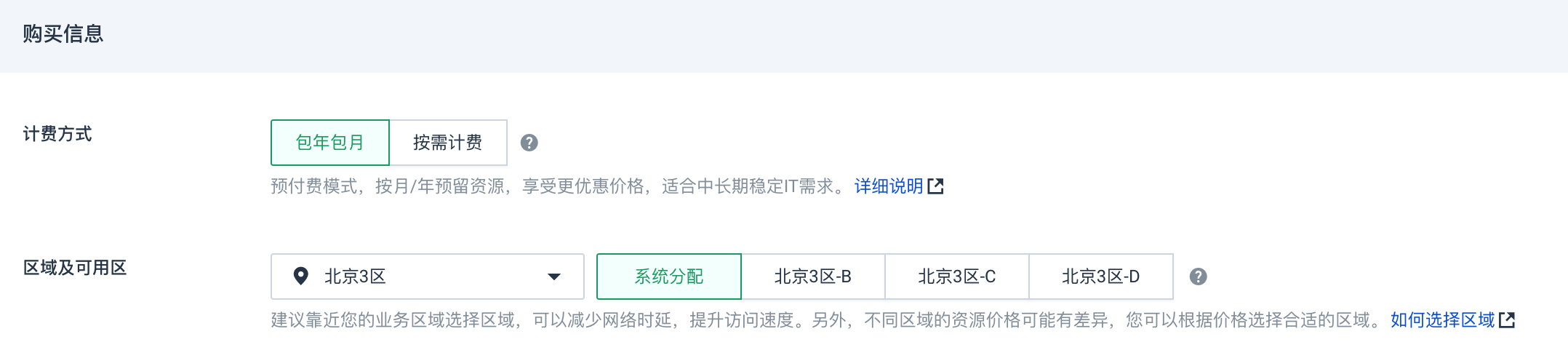
参数说明,如下表所示。
| 参数 | 参数说明 |
|---|---|
| 计费方式 |
|
| 区域及可用分区 | 当前支持“北京2区”、“上海1区”、“广东2区”、“济南1区”、“亚太2区-A”。
|
步骤三:配置“配置信息”
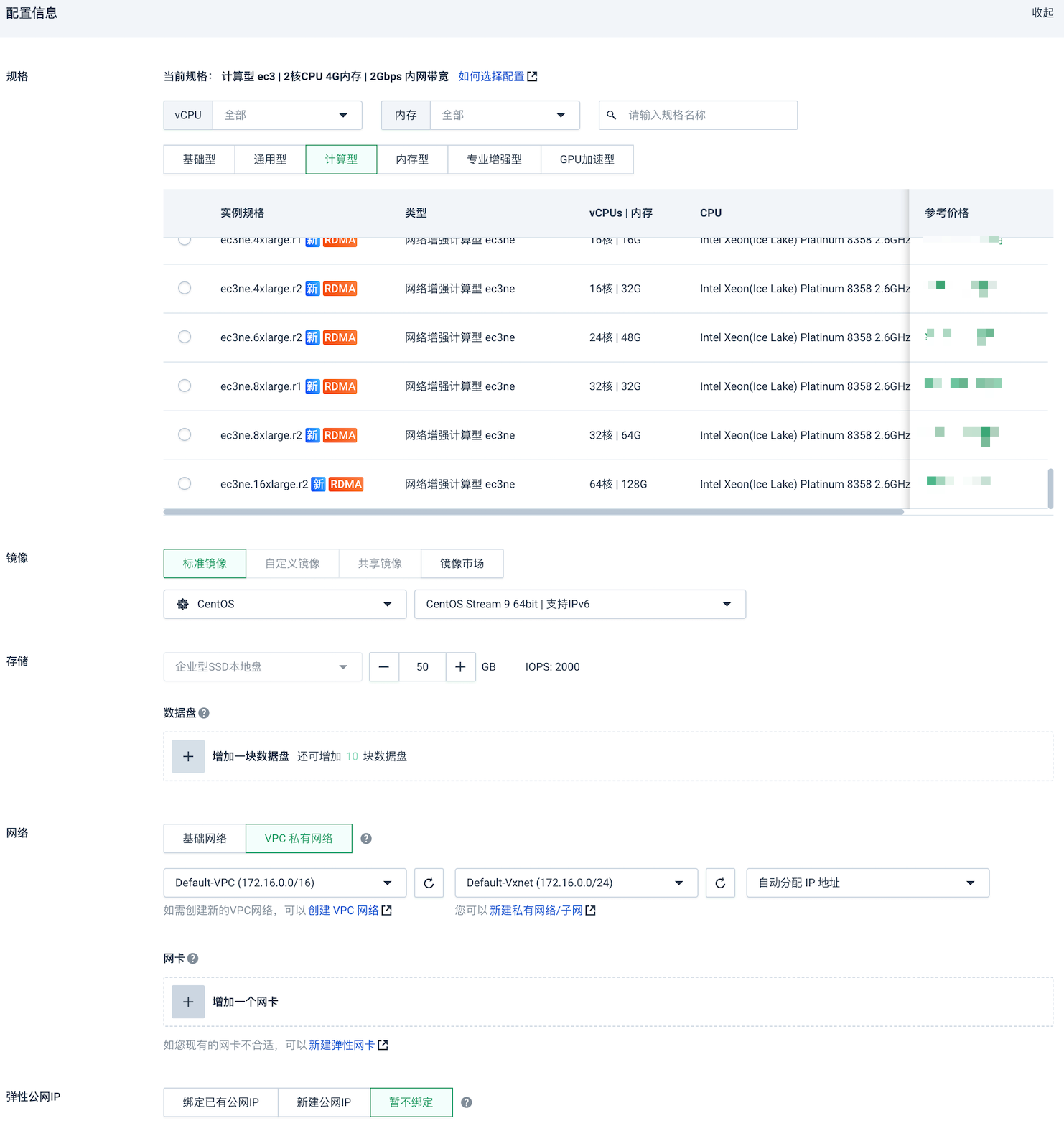
参数说明,如下表所示。
| 参数 | 参数说明 |
|---|---|
| 规格 | 云平台提供了多种类型的云服务器供您选择。针对不同的应用场景,您可以选择不同规格的云服务器。 您可以在列表中查看已上线的弹性云服务器类型与规格,或选择 vCPU(如:2核)、或选择内存(如:2G),或者输入规格名称搜索目标规格。 |
| 镜像 |
|
| 存储 | 根据实例规格的不同,默认使用“基础型本地盘”或者“企业型SSD本地盘”作为数据盘。您可以根据需要添加数据盘,最多可添加 10 块数据盘。
|
| 网络 |
|
| 弹性公网 IP | 弹性公网 IP 是指将公网 IP 地址和云服务器绑定,以实现 VPC 内的云服务器通过固定的公网 IP 地址对外提供访问服务。
|
步骤四:配置“云服务器设置”

参数说明,如下表所示。
| 参数 | 参数说明 |
|---|---|
| 云服务器名称 | 云服务器资源的名称,可自定义云服务器的名称。 |
| 登录方式 |
|
| 安全组 | 系统为每个用户提供了一个缺省安全组(ID 之后带有星标),默认打开 22 端口(Linux SSH登录)和 3389 端口(Windows远程登录)。 您可以选择使用已有安全组,或者单击“新建安全组”创建新的安全组。 |
| 自动续费 | 仅计费方式选择包年包月,可自动续费。
|
| (可选)高级设置 | 勾选后,即可根据需要配置 HostName、自定义数据、网卡多队列、备份策略和安置策略组。
|
步骤五:配置“购买数量”
请根据需要配置服务器的购买数量。
说明
若云服务器绑定已有公网 IP,不能批量创建云服务器。
若计费方式采用“包年包月”,还需要设置购买时长。
购买时长支持"1个月"、“3个月”、“6个月”、“1年”、“2年”、“3年”、“4年”、“5年”。选择的时长越长折扣越大,您可以根据自己的需要选择合适的购买时长。
步骤六:立即购买
选择的计费方式不同,购买流程略有差异,请根据实际情况查看后续操作。
-
包年包月
-
若计费方式选择为包年包月,则进入确认订单页面。
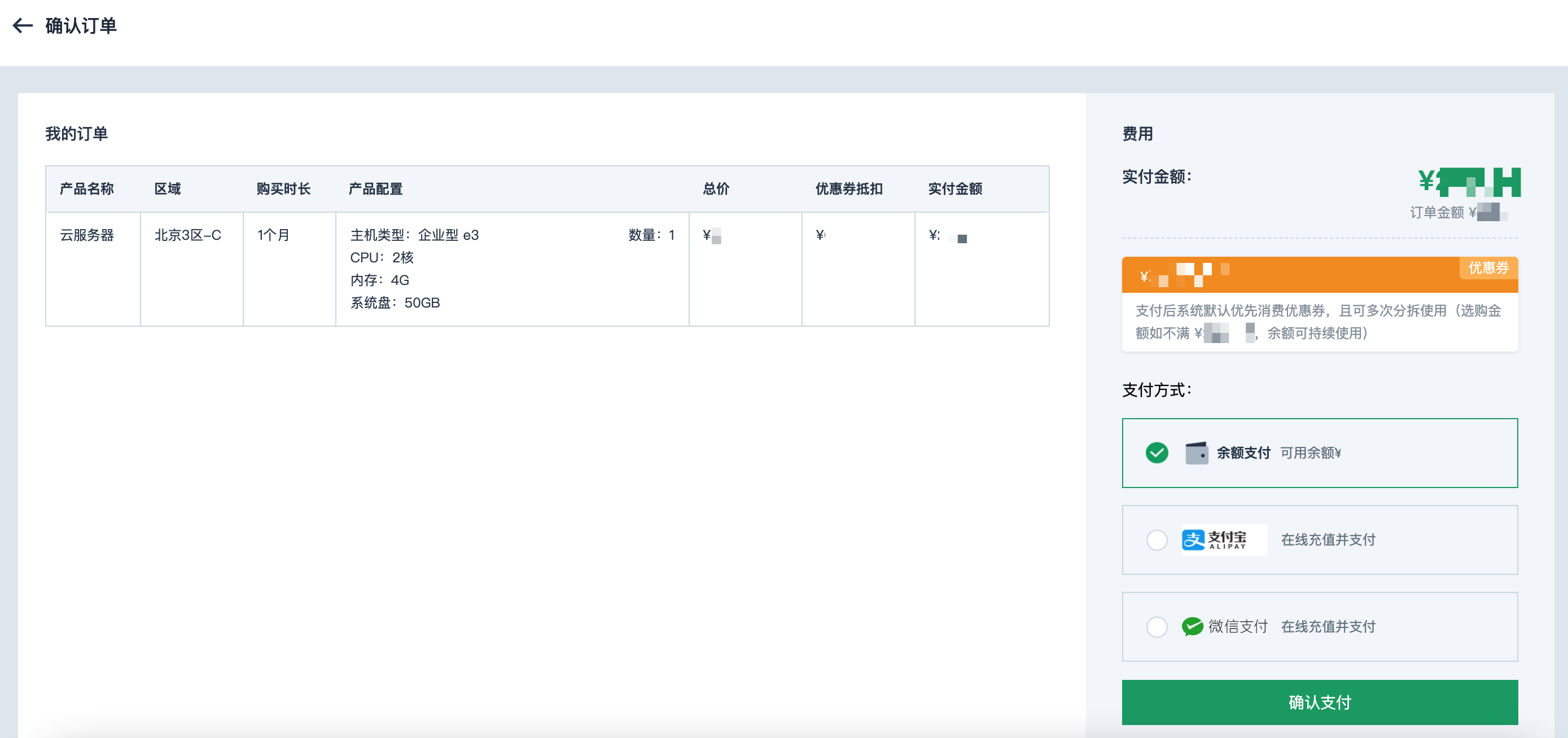
-
若确认订单信息无误,则选择支付方式,支付方式支持余额支付、支付宝、微信支付。
-
点击确认支付,若订单支付成功,则进入订单支付成功页面。
您可以选择点击查看订单,查看订单信息;也可以点击进入控制台,查看创建的云服务器;也可以点击查看资源,查看购买的云服务器资源详情。
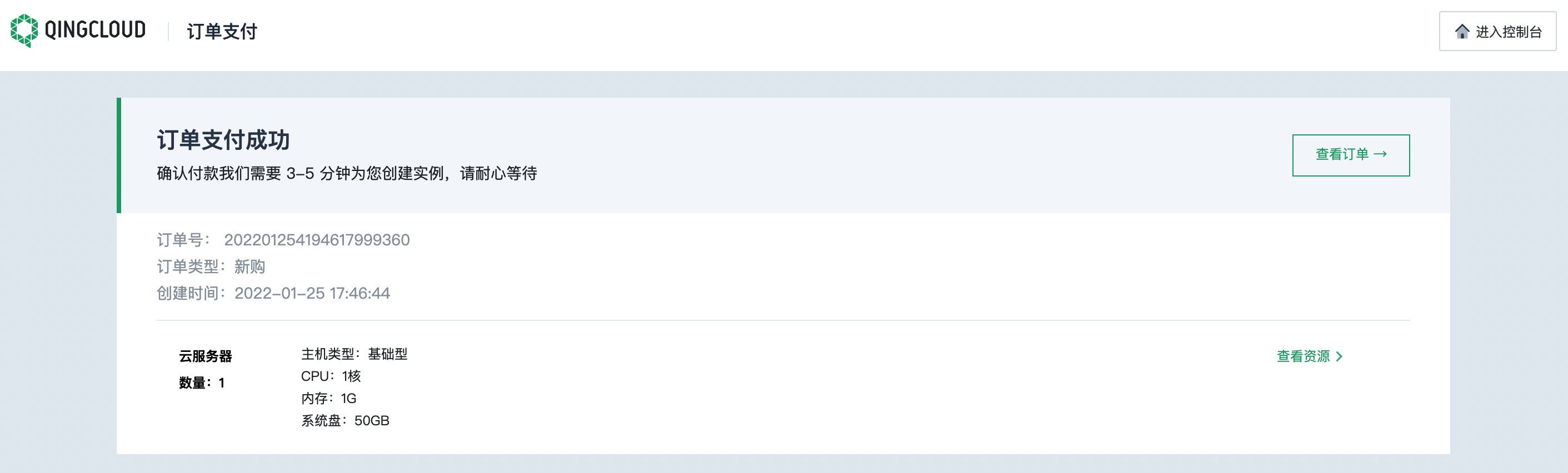
-
若点击进入控制台,则进入云服务器列表页面。
您可以查看云服务器的ID、名称、状态、类型、规格、镜像、配置、网络、公网 IPv4、计费模式、自动续费/续费周期、告警状态以及创建时间。
若云服务器状态处于运行中,则说明云服务器创建成功。
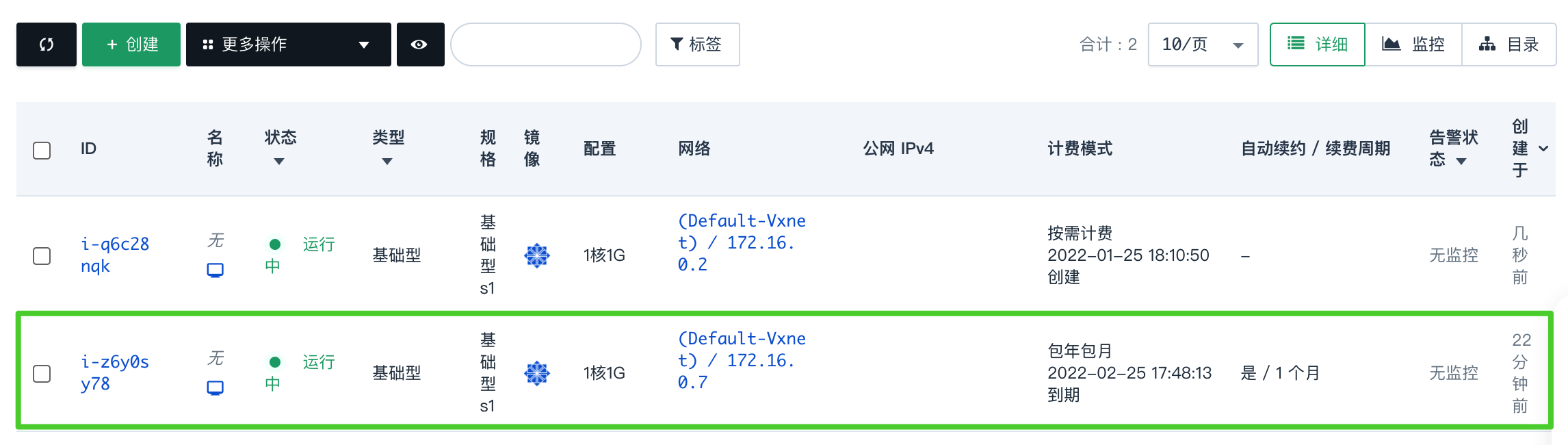
-
-
按需计费
若计费方式选择为按需计费,点击立即购买后,进入云服务器列表页面。
您可以查看云服务器的ID、名称、状态、类型、规格、镜像、配置、网络、公网 IPv4、计费模式、自动续费/续费周期、告警状态以及创建时间。
若云服务器状态处于运行中,则说明云服务器创建成功。
